Învățarea unui nou instrument software poate fi o provocare. Dacă ai ales DaVinciResolveca programul tău de editare video pentru viitor, ești pe calea cea bună. Acest curs îți oferă o introduceredetaliată în numeroasele funcții și posibilități pe care ți le oferă DaVinci Resolve. Fie că este vorba despre editare video, procesare audio sau ajustări de culoare – aceste linii te vor ajuta să valorifici la maxim potențialul software-ului.
Cele mai importante concluzii
- Diversitatea cuprinzătoare a DaVinci Resolve
- Instrumente și funcții importante pentru editarea video
- Exemple practice din propria practică
- Setări de export optime pentru proiectele tale
- Posibilități de implementare a efectelor și tranzițiilor
Ghid pas cu pas
Începereacu DaVinci Resolve poate părea copleșitoare, dar cu ghidajul corect vei învăța rapid elementele de bază. Hai să explorăm împreună diferitele funcții.
Pasul 1: Introducere în interfața utilizatorului Pentru a obține o primă impresie despre DaVinci Resolve, deschide software-ul și ia-ți un moment pentru a explora interfața utilizatorului. Aici vei găsi cele mai importante instrumente pentru editarea video, care sunt plasate corect.

Pasul 2: Tăierea videoclipurilor Inima DaVinci Resolve este tăierea videoclipurilor. Începe prin a crea un proiect nou și trage materialul tău video în cronologie. Aici poți tăia, ajusta și aranja clipurile pentru a obține tăierea dorită.
Pasul 3: Procesare audio Pe lângă imagine, sunetul este de asemenea esențial pentru calitatea videoclipului tău. Folosește instrumentele integrate de procesare audio din DaVinci Resolve. Aici poți ajusta volumul, elimina zgomotul și adăuga efecte.
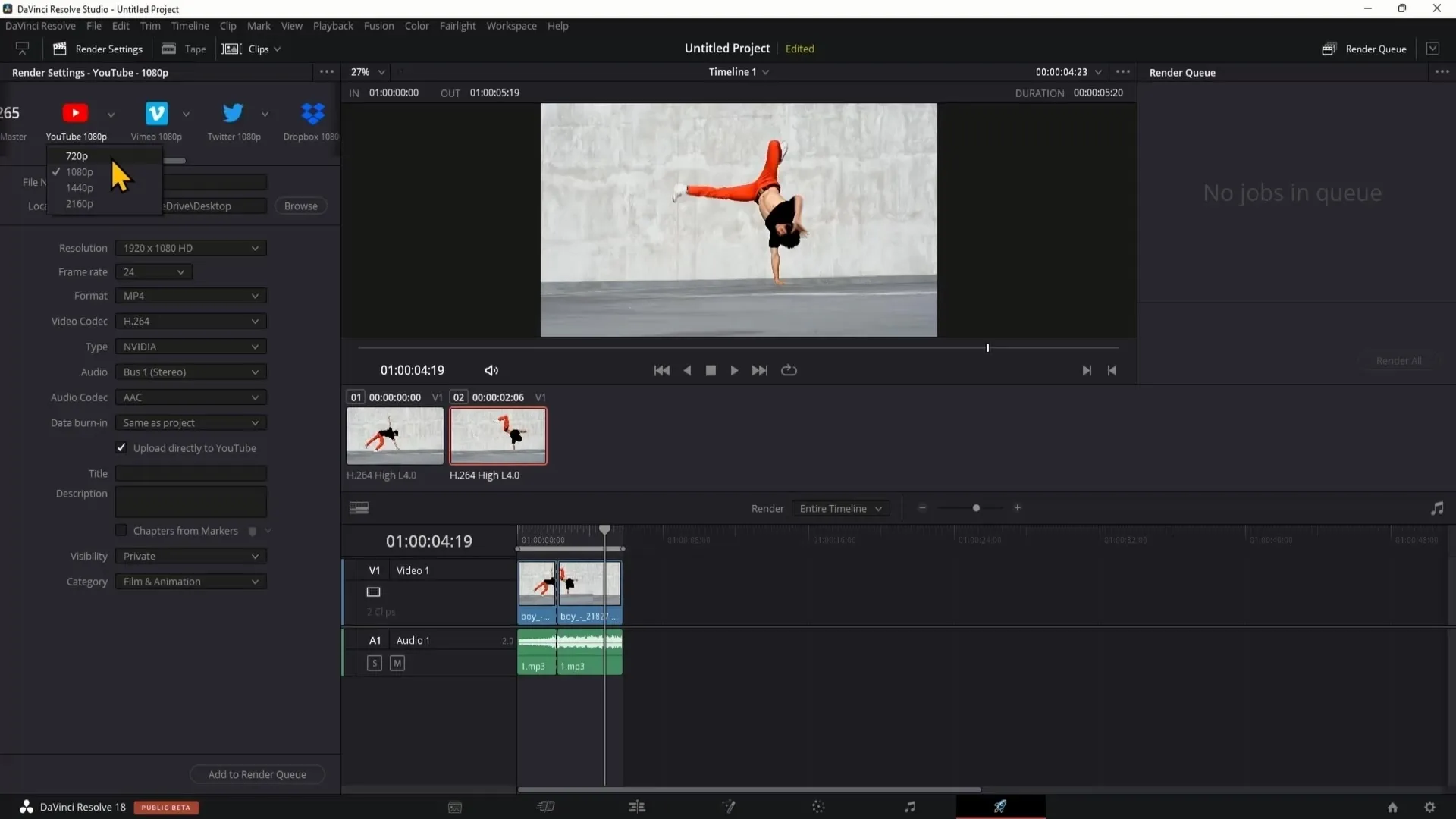
Pasul 4: Corecții de culoare Ajustările de culoare sunt o parte importantă a editării video. Cu instrumentele de culoare din DaVinci Resolve poți adapta aspectul clipurilor tale și le poți conferi stilul dorit. Experimentează cu diferite corecții de culoare pentru a obține cele mai bune rezultate din materialul tău.
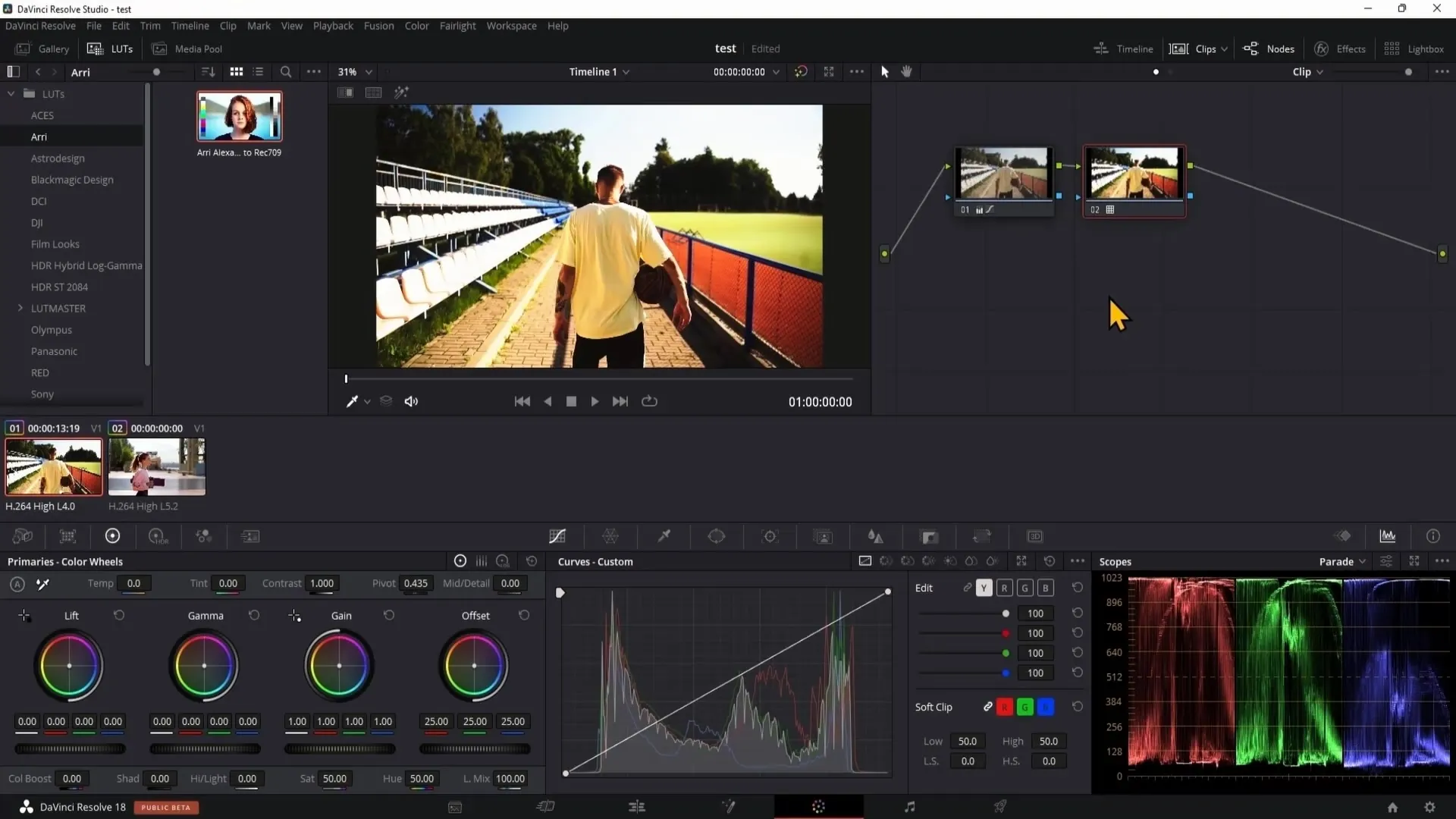
Pasul 5: Stabilirea setărilor de export Pentru ca proiectul tău să fie pregătit pentru publicare, trebuie să stabilești setările de export optime. Ai grijă la formatul fișierului și calitatea care se potrivește cel mai bine proiectului tău. DaVinci Resolve îți oferă multe opțiuni pentru a te asigura că videoclipul tău este exportat în cea mai bună formă.
Pasul 6: Efecte și tranziții Pentru a oferi videoclipului tău o notă finală, poți adăuga diferite efecte și tranziții. Experimentează cu efectele predefinite pentru a conferi proiectului tău o notă unică. Aceste aspecte pot face diferența între un videoclip bun și unul grozav.
Rezumat – DaVinci Resolve: Introducere în programul de editare video
În acest text ai învățat funcțiile de bază ale DaVinci Resolve. De la interfața utilizatorului, la tăierea videoclipurilor, procesarea audio și corecțiile de culoare până la setările de export – acești pași te ajută să îți faci proiectele profesionist. Folosește timpul pentru a explora mai în detaliu fiecare funcție și pentru a-ți dezvolta creativitatea.
Întrebări frecvente
Cum încep cu DaVinci Resolve?Pornește software-ul și explorează interfața utilizatorului pentru a te familiariza cu instrumentele.
Ce opțiuni oferă DaVinci Resolve în editarea video?Programul îți permite să tai, ajustezi și aranjezi clipurile în cronologie.
Pot edita calitatea audio în DaVinci Resolve?Da, DaVinci Resolve oferă funcții pentru procesarea audio, care îți permit să ajustezi volumul și efectele.
Cum corectez culorile în videoclipurile mele?Folosește instrumentele de culoare pentru a adapta aspectul clipurilor tale și pentru a corecta culorile.
Care sunt setările de export cele mai bune pentru proiectul meu?Acest lucru depinde de proiect, dar ai grijă la formatul și calitatea potrivită pentru platforma ta de destinație.

